Complexul include puncte Wi-Fi Acces UniFiși un controler software care poate fi instalat pe orice computer cu sistem de operare Windows, Mac OS sau Linux.
Controlerul software este gratuit, astfel încât costul sistemului UniFi este semnificativ mai mic decât controlerele hardware de la alți producători. Acest lucru vă permite să reduceți semnificativ costul construirii unei rețele wireless.
Cerințe de sistem pentru controler:
- Microsoft Windows XP, Windows Vista, Windows 7, Windows 8, Mac OS X sau Linux;
- Java Runtime Environment 1.6 sau mai recent;
- browser web Mozilla Firefox, Google Chrome sau Microsoft Internet Explorer 8 sau mai mare.
Nu există cerințe speciale pentru hardware-ul computerului. Orice computer sau laptop va face. Dacă controlerul va deservi o rețea mare, atunci este recomandabil să îl utilizați calculator modern cu 2GB memorie cu acces aleator sau mai mult.
Principalele caracteristici ale controlerului UniFi:
- Gestionarea și monitorizarea centralizată a rețelei wireless;
- Creați până la 4 virtuale rețele WiFi cu setări independente;
- Suport pentru tipuri moderne de criptare;
- suport VLAN;
- Posibilitatea de a vă conecta la un punct principal conectat prin cablu, până la 4 puncte prin Wi-Fi. Datorită acestei funcții, nu trebuie hotspot wifi conectați cablul de rețea.
- HotSpot încorporat vă permite să imprimați cupoane cu parole de acces și funcționează cu conturi PayPal. Utilizatorii hotspot-ului pot fi limitați în timp.
- Limitați viteza de descărcare pentru utilizatori;
- Conexiune la controler wifi la distanță reţele de sucursale şi managementul acestora.
- Încărcarea imaginilor planurilor de etaj în controler și plasarea punctelor de acces UniFi pe acestea.
- Integrare cu Google Maps pentru a afișa locația hotspot-urilor pe hărți.
Modele de hotspot UniFi
Punctele de acces Wi-Fi UniFi sunt pentru utilizare în interiorul clădirii și pe stradă (în aer liber, pe orice vreme).
Punctele de acces din interior sunt montate pe un perete sau pe un tavan fals. Punctele de acces în aer liber sunt montate pe un perete sau catarg.
Punctele de acces UniFi sunt furnizate de la distanță printr-un cablu de rețea folosind injectorul POE care vine cu pachet.
UniFi vine cu tot ce aveți nevoie pentru a-l instala:
- Punct de acces Wi-Fi UniFi;
- Fixare;
- injector de putere POE;
- Disc de instalare cu controler.
Hotspot-uri UniFi pentru uz intern:
Conectarea și montarea punctelor de acces UniFi
Punctele de acces UniFi sunt conectate la injectorul POE din conectorul POE folosind cablu de rețea„pereche răsucită”. Al doilea conector LAN de pe injectorul POE se conectează la un computer, comutator sau router.
UniFi AP-PRO și UniFi AP-AC acceptă puterea 802.3af POE, astfel încât acestea pot fi alimentate direct folosind comutatoare POE dedicate, fără a fi nevoie de un injector POE.
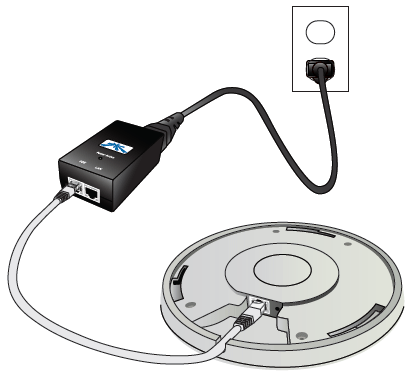
AP-urile UniFi de interior sunt montate pe perete cu placa de plastic inclusă. Placa se înșurubează mai întâi pe perete.

Apoi placa este conectată la punctul de acces în sloturile corespunzătoare.
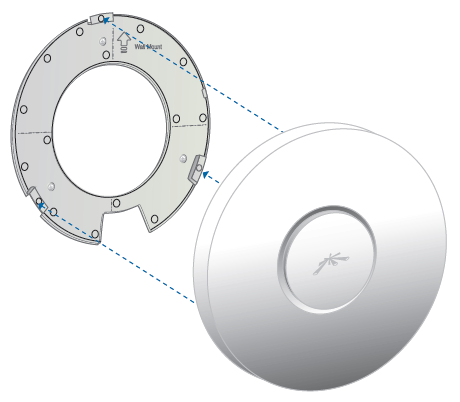
La final, punctul de acces este rotit astfel incat sa fie fixat cu placa.
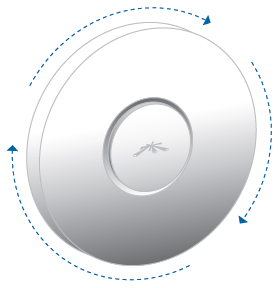
Pentru a instala UniFi pe un tavan suspendat (tavan fals), în kit este inclusă o placă metalică. Este instalat deasupra panoului fals, iar o placă de plastic este înșurubată de jos. De asemenea, în panoul fals va trebui să faceți o gaură pentru ieșirea cablului de rețea.


Punctele de acces pentru exterior UniFi Outdoor sunt instalate pe perete folosind suportul de plastic care vine cu kit-ul. Suportul este mai întâi înșurubat pe perete, apoi punctul de acces este atașat de el.

De asemenea puncte pentru orice vreme Accesul UniFi poate fi montat pe un catarg folosind clema metalică furnizată.

Instalarea controlerului UniFi
Luați în considerare un exemplu de instalare a unui controler UniFi pe un computer cu un dispozitiv de operare sistem Windows xp.
Pentru ca controlerul să funcționeze, avem nevoie de Java Runtime Environment 1.6 sau mai mare. Prin urmare, mai întâi mergem pe site-ul java.com, descarcăm și instalăm Java.
De asemenea, pentru browser-ul dvs. trebuie să fie instalat Adobe Flash jucător. Poate fi descărcat și instalat de pe www.adobe.com.
Dacă numele dvs. de utilizator în sistemul de operare Windows este în rusă, creați un utilizator în engleză, conectați-vă sub acesta și instalați de la acest utilizator. Acest lucru trebuie făcut deoarece controlorul nu este prietenos cu numele rusești și pot apărea probleme în funcționarea acestuia.
Acum să trecem la instalarea controlerului. Este mai bine să instalați controlerul nu de pe discul care vine cu UniFi, ci să descărcați cea mai recentă versiune de pe site-ul producătorului. Pentru a face acest lucru, accesați www.ubnt.com în secțiunea Descărcări. Apoi, urmați acești pași:
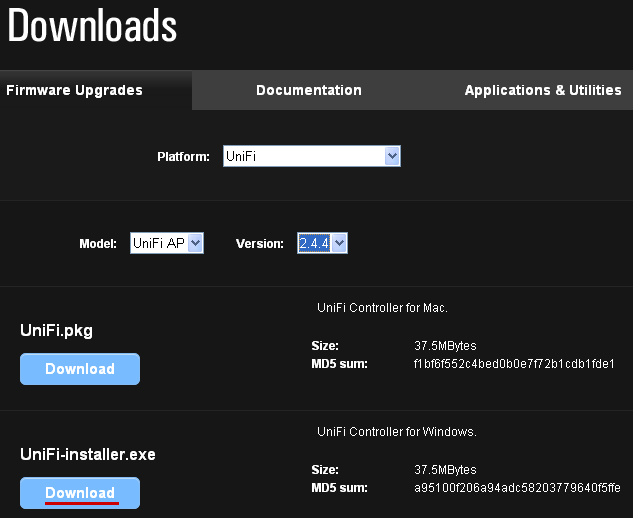
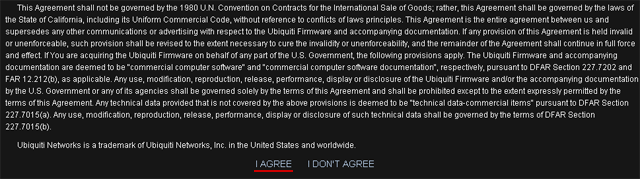
- platformă Selectați UniFi;
- Model - UniFiAP;
- versiune selectați cea mai recentă versiune a controlerului;
- Faceți clic pe butonul Descarca vizavi de sistemul dvs. de operare.
- În fereastra următoare, derulați în jos pe pagină, faceți clic SUNT DE ACORD să fiți de acord cu termenii de utilizare ai controlerului și să salvați fișierul de configurare pe computer;
- Rulați fișierul descărcat și instalați controlerul.
După instalarea și pornirea controlerului, va apărea o fereastră în care trebuie să faceți clic pe butonul Lansați un browser pentru a gestiona rețeaua wireless pentru a accesa setările controlerului.
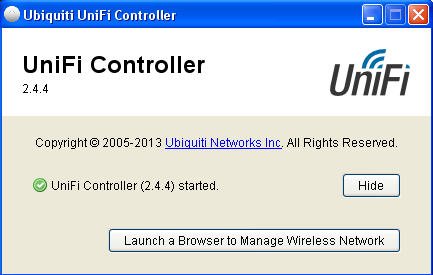
Se va deschide un browser pentru a finaliza setările. În browser, acceptăm certificatul de controler și continuăm cu configurarea.

Selectați limba interfeței și țara dvs. Pe acest moment din pacate doar suportat limba engleza interfata. Apăsăm butonul Următorul.

Nu am conectat încă punctele de acces UniFi la rețea, așa că în fereastra următoare facem clic Următorul.
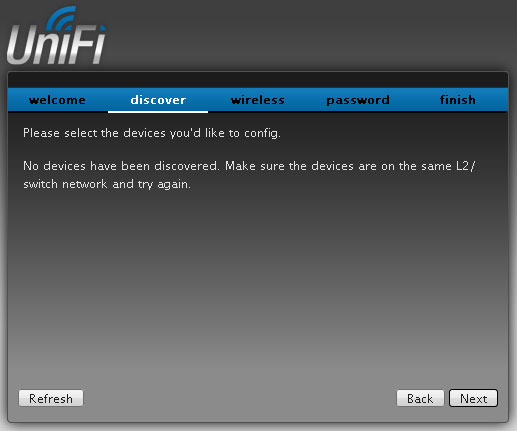
Configurare Setare Wi-Fi retele:
- SSID securizat- numele punctului de acces la care se vor conecta clienții;
- cheie de securitate- parola pentru conectarea la punctul de acces;
- Activați accesul pentru oaspeți- permite accesul oaspeților;
- SSID invitat- numele punctului de acces virtual la care se vor conecta oaspeții.
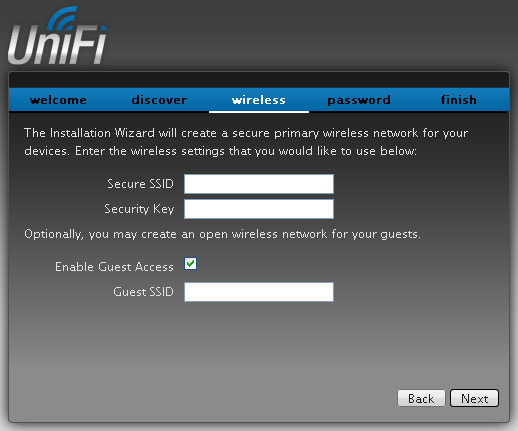
După introducerea parametrilor, apăsați Următorul.
nume de administrator, parola Parolași confirmați parola în câmp A confirma. Clic Următorul.
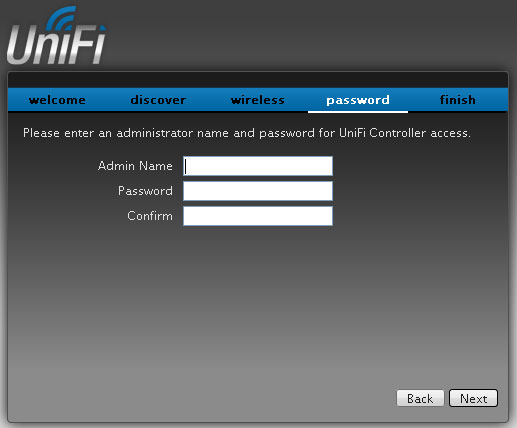
La sfârșit, vor fi afișate numele rețelei dvs. fără fir și numele administratorului. Clic finalizarea.
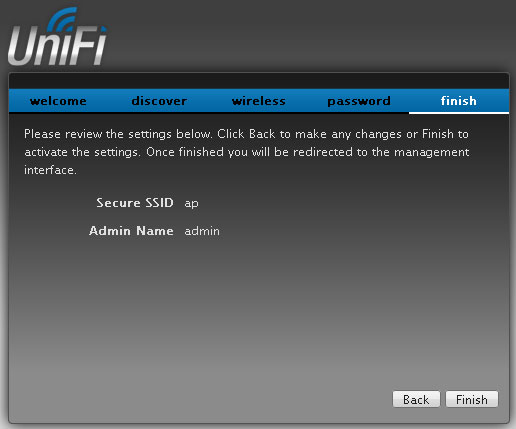
În fereastra următoare, introduceți numele administratorului nume de administrator si parola Parola, care a fost indicat mai devreme.
![]()
După aceea, vei vedea interfata web controlerul unde este configurat sistemul UniFi. Pentru motor de cautare Explorer trebuie să aibă permisiunea de a folosi java.

Conectarea punctelor de acces UniFi la un controler de pe aceeași subrețea
Conectați punctul de acces UniFi la aceeași rețea ca și controlerul. Când controlerul îl detectează, meniul de sus va apărea o inscripție în așteptare 1. În partea de jos a filei Alerte va apărea un mesaj că punctul de acces UniFi cu așa și cutare Adresa mac așteptând o conexiune la controler. Pentru a conecta un punct, faceți clic pe butonul de lângă acesta Adopta.
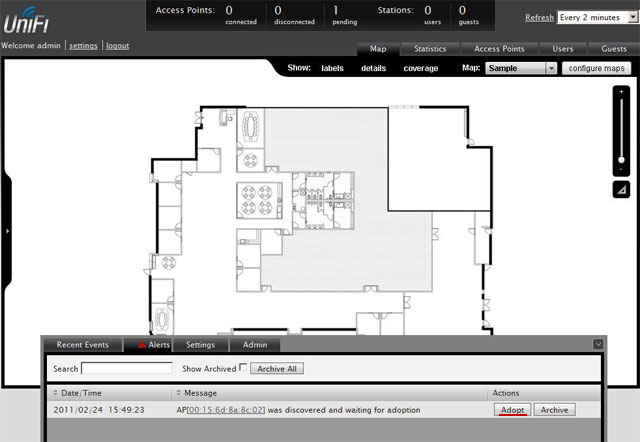
Dacă punctul de acces este definit ca gestionat de alții,înseamnă că a fost conectat anterior la un alt controler. În acest caz, trebuie să resetați UniFi la setările din fabrică. Țineți apăsat butonul Reset de pe carcasa UniFi până când clipește. După aceea, punctul va fi resetat la setările din fabrică și poate fi conectat la controler.
Când este conectat pentru prima dată, punctul de acces se va deconecta de la controler de două ori pentru a se seta singur softwareși configurație. Puteți urmări starea punctelor UniFi în filă Puncte de acces.
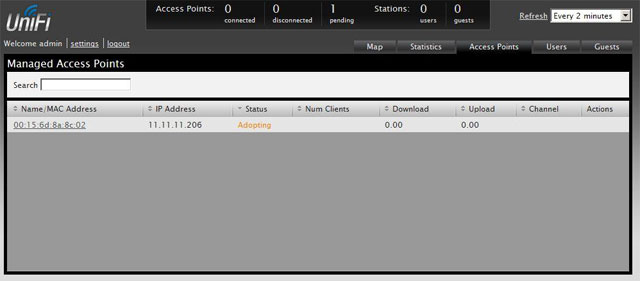
Dacă în setările controlerului este actualizare automata firmware-ul punctelor UniFi și stabilește că punctul are nevoie de o actualizare, apoi timpul de conectare al punctului va fi de aproximativ 3 minute. Asa ca ai rabdare. În coloană stareîn acest caz se va indica starea Actualizare.

Când UniFi se conectează la controler, coloana stare se va indica starea conectat.
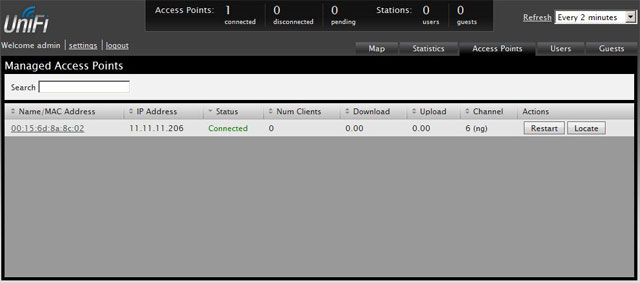
În partea de jos în setări Setări-Sistem punct de existență. Specifică adresa gateway-ului Poarta de acces sau o anumită adresă IP Personalizat, care puncte de acces verifică disponibilitatea. Dacă adresa IP specificată nu este disponibilă, atunci UniFi intră în stare izolatși se stinge dispozitivele client. Acest lucru permite în caz de deteriorare a cablului să nu se țină hotspot wifi clienți fără acces la Internet, dar comutați-i la alte puncte wifi din apropiere.
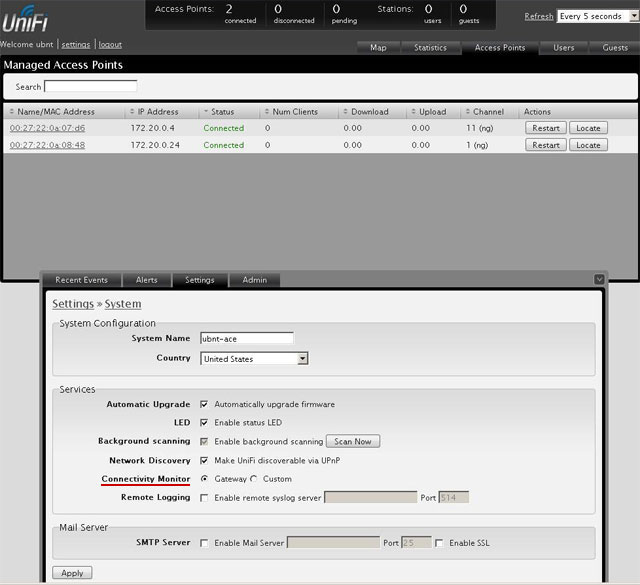
Trebuie amintit că punctele de acces, spre deosebire de un router, nu sunt proiectate pentru crearea WiFi rețea și conectarea acesteia la Internet. Punctele de acces sunt un repetor de semnal și reprezintă un dispozitiv terminal de distribuție a semnalului negestionat; ele nu pot fi utilizate pentru a aduce o rețea locală internă pe Internet. Pentru a crea un wireless retea localași ieșirea clienților săi pe Internet, trebuie să utilizați un router.
Design industrial elegant
Cu un design industrial elegant, UniFi® AP poate fi montat pe orice suprafață de perete sau tavan (kit-uri de montare incluse). Indicatorul LED simplifică implementarea și configurarea rețelei WiFi.
Instalați cu ușurință UniFi pe pereți sau tavane
Fiecare UniFi AP poate fi montat cu ușurință pe orice perete, tavan sau stâlp.
Un indicator LED simplifică implementarea și configurarea rețelei.
Scalabilitate a rețelelor WiFi corporative
Software-ul UniFi Controller este un pachet software puternic pentru întreprinderi, ideal pentru implementarea rețelelor cu un număr mare de clienți care necesită o latență scăzută și performanta ridicata. Capacitățile sale software oferă scalabilitate și extensibilitate nelimitată a rețelei într-un singur controler central.
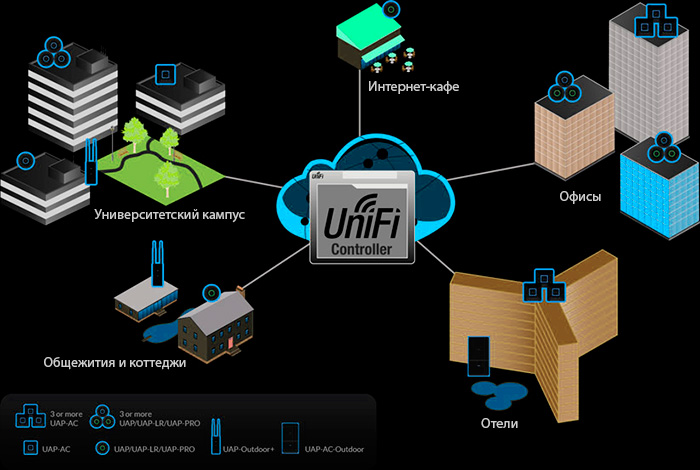
Caracteristici software avansate
Interfață intuitivă de control și monitorizare
Cu un singur program, puteți să furnizați și să configurați rapid mii de puncte de acces UniFi, precum și să vă gestionați cu ușurință sistemul de trafic.
Utilizare Hărți Google
Acum puteți încărca propriile imagini și hărți sau puteți utiliza Google Maps pentru a vizualiza rețeaua dvs. wireless UniFi.
grupuri WLAN
Utilizați grupuri WLAN pentru configurație flexibilă rețele mari. Puteți activa conexiunea fără fir între punctele de acces pentru a extinde raza de acțiune.
Roaming fără probleme cu UniFi
Utilizatorii rețelei se pot deplasa cu ușurință fără a întrerupe conexiunea, deoarece clienții lor vor trece pur și simplu la cel mai apropiat punct de acces. Roamingul fără întreruperi este ușor! 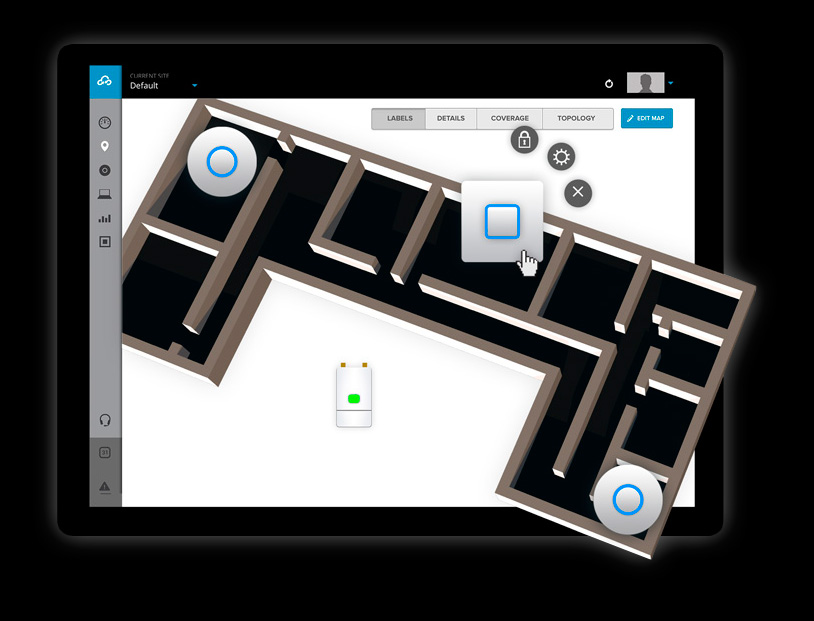
Sistemul Ubiquiti Unifi este conceput pentru a oferi unui număr mare de utilizatori acces la internet wireless. De obicei, această metodă este utilizată pentru utilizarea corporativă a unei rețele Wi-Fi fără fir. Sistemul este foarte convenabil de instalat în diferite birouri mari și mici. În același timp, puteți configura accesul la Internet wireless de mare viteză în așa fel încât să fie convenabil pentru fiecare angajat să își îndeplinească sarcinile de serviciu. Trebuie remarcat faptul că sistemul presupune configurarea mai multor puncte deodată. acces wireless, al căror număr poate fi 20, 30 sau chiar mai mult. Desigur, nu are sens să cumpărați și să configurați Ubiquiti Unifi acasă, deoarece într-un apartament sau o casă obișnuită, astfel de funcții pot fi îndeplinite perfect de cel mai simplu router de acasă. Pentru a configura sistemul Ubiquiti Unifi, aveți nevoie de hardware adecvat, precum și de software gratuit - controlerul Unifi. Astăzi, sistemul este foarte convenabil, popular și utilizat pe scară largă pentru construirea de rețele corporative în birouri, instituții de învățământ, biblioteci, hoteluri, restaurante mari, centre culturale și de divertisment. În același timp, costul Ubiquiti Unifi AP (și alte soiuri) este accesibil pentru aproape toți proprietarii de afaceri.
Acest sistem este conceput pentru a construi rețele wireless mari
Avantaje
Sistemul Ubiquiti Unifi AP este diferit prin faptul că vă permite să construiți o rețea wireless corporativă cu roaming fără întreruperi. Datorită acestui principiu de funcționare, toți utilizatorii se pot deplasa în orice punct din cameră în raza de acțiune a Unifi. Unii cred în mod eronat că mai multe routere Wi-Fi pot înlocui o rețea de roaming fără întreruperi, dar o astfel de judecată este complet greșită. Faptul este că singurul punct de acces care este activat folosind cel mai simplu router de acasă nu vă permite să transferați liber un laptop sau o tabletă care funcționează în interiorul clădirii. Trecerea la un alt punct de acces, introducerea unei noi chei este necesară în mod constant. Acest lucru poate cauza dificultăți tehnice, întârzieri în fluxul de lucru. O problemă similară este foarte simplu eliminată folosind aplicația Unifi, care este o dezvoltare a Ubiquiti.
Principala diferență a Unifi descris este utilizarea unui controler gratuit. Chiar înainte de dezvoltarea Ubiquiti, costul implementării unei rețele corporative era foarte mare. Doar cele mai de succes companii își puteau permite un astfel de sistem. De exemplu, instalarea unui sistem Cisco Aironet pentru mai mult de 20 de puncte de acces ar putea costa proprietarilor de afaceri 10.000 USD. În același timp, principalele costuri au revenit controlorului. Un avantaj imens este că controlerul Unifi este distribuit gratuit între cumpărătorii de sistem. În același timp, un astfel de modul software este compatibil cu cele mai comune trei sisteme software - Linux, Mac OC și, bineînțeles, Windows.
Modulul software al controlerului Unifi arată starea tuturor punctelor de acces care se află pe planul clădirii. Printre alte lucruri, software oferă acces oaspeților. Esența sa constă în generarea de chei temporare - acestea sunt eliberate de administratorul biroului vizitatorilor și oaspeților. În același timp, programul arată statistici privind utilizarea accesului la internet wireless și o listă a tuturor utilizatorilor asociați. Controlerul poate fi instalat pe aproape orice Calculator personal sau laptop. Condiția principală este ca cantitatea de RAM să îndeplinească cerințele unui dispozitiv modern și să fie de cel puțin 2 GB.
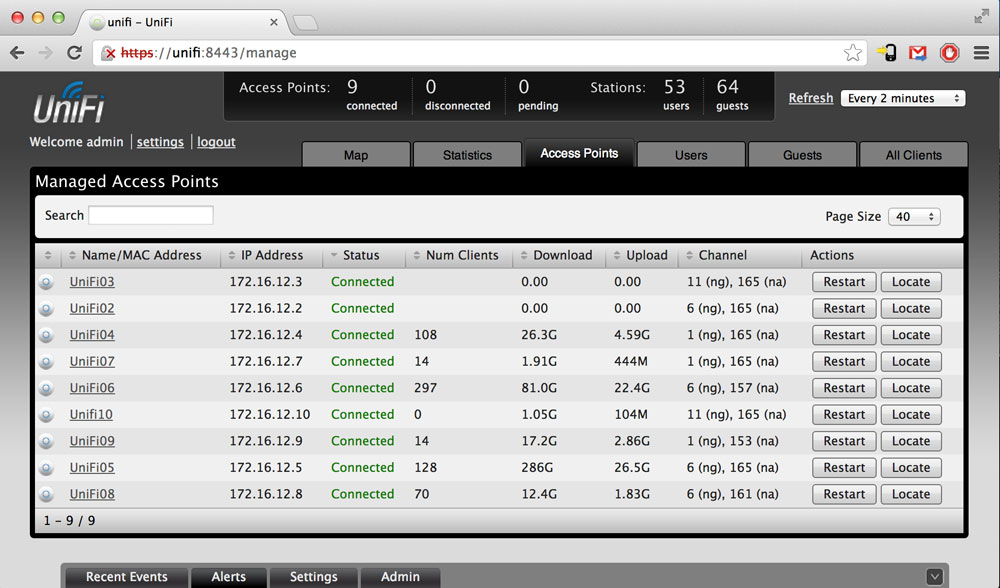
Se pot distinge următoarele caracteristici tehnice controlor:
- Suport pentru tipurile de criptare utilizate în prezent;
- Construirea a până la 4 rețele wireless virtuale cu parametri diferiți;
- Prezența HotSpot-ului, care are PayPal integrat, vă permite să creați cupoane cu chei și să creați limite de timp pentru accesul online;
- Setarea vitezei de descărcare a datelor cu posibilitatea limitării acesteia;
- Instalarea automată a versiunii curente a programului;
- Interacțiunea cu serviciul Google Maps, în care pot fi afișate puncte de acces;
- Configurare în controlerul rețelelor wireless de la distanță ale filialelor în scopul administrării.
Soiuri
Există mai multe tipuri de Ubiquiti Unifi. Unele sunt concepute pentru instalare în interior, în timp ce altele sunt pentru utilizare în exterior. În consecință, acestea vor avea o clasă de protecție diferită. Trebuie remarcat faptul că cel mai adesea sisteme interne fixat pe un tavan fals sau pe un perete obișnuit. Toate punctele de acces Unifi sunt alimentate de un injector specializat, care este întotdeauna inclus în pachet. Echipamentul standard al sistemului include următoarele dispozitive:
- Punct de acces Unifi;
- Un disc cu resursa software necesară (pentru instalarea controlerului Unifi);
- Injector;
- Elemente de fixare.
Există astfel de modele interne Unifi precum AP, AP-LR, AP-PRO, AP-AC. Ubiquiti unifi AP este evaluat pentru 2,4 GHz. Varietatea AP-LR are aceeași frecvență, dar are un semnal mai puternic, care este folosit pentru instalarea și utilizarea cu succes a unor astfel de sisteme în încăperi cu pereți groși. Modelul AP-PRO are două benzi - 2,4 GHz și 5 GHz. Cea mai avansată versiune de Unifi AP-AC are și două benzi de frecvență, dar în același timp acceptă standardul 802.11ac recent dezvoltat. Astfel de parametri permit sistemului să facă schimb de informații la o viteză de 1300 megabiți pe secundă la o frecvență de 5 GHz și 450 megabiți pe secundă la o frecvență de 2,4 GHz. Acești parametri oferă o conexiune excelentă la Internet, care îndeplinește standardele moderne. Datorită Ubiquiti Unifi, puteți construi o rețea corporativă care va asigura funcționarea oricărui birou, internet cafe sau alte afaceri.
Un punct de acces intern, nesecurizat, are forma unui disc cu diametrul de aproximativ 20 cm Excepție este modelul AP-AC, care este realizat sub formă de pătrat. Aparatul se potrivește armonios în interiorul oricărei încăperi. Este posibil ca persoanele neinformate să nu ghicească nici măcar că au un punct de acces la internet wireless în fața lor. Raza acțiunii sale, în funcție de soi, variază de la 122 la 183 de metri.
Sistemele instalate în exterior sunt protejate. Acestea sunt clasificate ca Unifi AP-Outdoor și Unifi AP-Outdoor 5G. Astfel de dispozitive au frecvențe de operare de 2,4 GHz și, respectiv, 5 GHz. Raza de acțiune a dispozitivelor este de 183 de metri. Totodată, punctul de acces are formă dreptunghiulară cu două antene. Instalarea unui astfel de echipament necesită, desigur, cunoștințe și abilități speciale.
Setare
Reglarea sistemului trebuie efectuată după instalarea tuturor echipamentelor, ținând cont de proiectarea clădirii. Hardware-ul de montare inclus cu Ubiquiti Unifi face ușoară și fără probleme montarea punctului de acces pe tavan sau pe perete. Dintre nuanțele tehnice, trebuie menționate următoarele:
- Rețeaua Unifi și computerul pe care este instalat controlerul Unifi trebuie să fie într-o rețea L2, sau o imitație similară precum EoIP;
- Disponibilitatea porturilor de rețea 8080 și 3478;
- Disponibilitate pe laptop sau computer, Adobe Flash Player pentru browserul utilizat;
- Computerul trebuie instalat Versiune curentă Java Runtime Environment, care poate fi găsit, descărcat și instalat pe resursa oficială de Internet.

Adesea, controlerul este instalat pe un computer cu sistem de operare Windows. Este important de luat în considerare că este necesar instalare curată astfel încât procesul să decurgă fără probleme. De asemenea, trebuie remarcat faptul că, dacă procesul de instalare a programului nu pornește sau discul este pierdut, atunci puteți descărca software-ul necesar de pe resursa oficială - ubnt.com.
După instalarea controlerului, trebuie să-l lansați și să selectați „Lans a browser to manage the wireless network”. Setarea ulterioară a parametrilor ar trebui să aibă loc într-un browser convenabil pentru dvs. După ce se deschide, ar trebui să acceptați certificatul de program. În timpul procesului de personalizare, trebuie să introduceți următoarele date:
- Secure SSID - numele punctului de acces care rulează pentru utilizatori permanenți;
- Cheie de securitate - o cheie de securitate care vă va permite să vă conectați online;
- Enable Guest Access - o bifă de lângă acest parametru va deschide accesul pentru oaspeți;
- Guest SSID - numele punctului de acces pentru oaspeți.
După ce specificați datele de mai sus, va trebui să selectați numele de administrator și să setați cheia de acces pentru administratorul de rețea. În continuare, în browser se va deschide o fereastră în care puteți continua să configurați parametrii necesari.
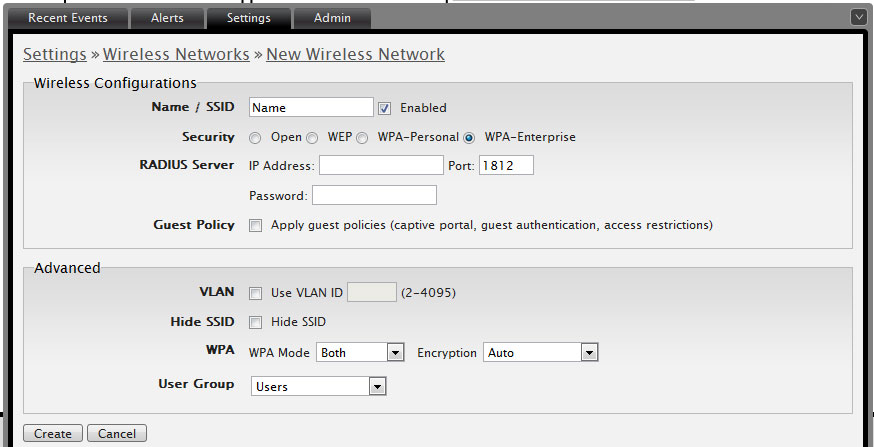
Instalarea sistemului constă din următorii pași:
- Conectarea punctului de acces și controlerului la aceeași rețea. Dacă procesul începe cu succes și dispozitivul pornește pentru prima dată, pe ecran va apărea mesajul „Pending 1”. În același timp, în secțiunea Alerte va apărea o notificare că punctul de acces așteaptă conectarea la controler. Administratorul trebuie să ia măsuri făcând clic pe „Adoptare”. Dacă în loc de „În așteptare 1”, ecranul afișează „Gestionează de către alții”, trebuie să resetați punctul de acces la setările din fabrică apăsând tasta corespunzătoare.
- Când se încheie configurarea, Ubiquiti unifi se va deconecta de la controler de două ori. Starea echipamentului poate fi monitorizată în secțiunea Puncte de acces. După aceea, firmware-ul va fi actualizat automat. În secțiunea care afișează date despre starea procesului, veți vedea un mesaj despre descărcarea actualizărilor.
- După actualizarea versiunii modulului de program, trebuie să executați comanda Setări - Sistem. Vizavi de elementul Connectivity Monitor, setați adresa IP sau adresa gateway-ului. Dacă dintr-un motiv oarecare, în curs de utilizare conexiune fără fir, adresa IP este indisponibilă, apoi va avea loc configurarea rapidă automată. Aceasta înseamnă că toți utilizatorii vor fi trecuți la un alt punct internet fără fir. În acest caz, nu va trebui să introduceți chei de acces suplimentare.
Aplicarea sistemului Ubiquiti Unifi este incredibil de convenabilă și accesibilă pentru majoritatea utilizatorilor care au nevoie rețeaua corporativă. Marele avantaj al Ubiquiti Unifi este că nu este nevoie să comutați între diferite puncte de acces, necesitând să căutați conexiunea la Internet necesară și să introduceți cheia corespunzătoare. În același timp, configurarea corectă a sistemului garantează un nivel ridicat de protecție a datelor.
UniFI este o linie de echipamente de la Ubiquiti pentru crearea de rețele Wi-Fi distribuite. Seria include:
- puncte de acces interioare (montare pe tavan sau pe perete);
- puncte de acces în aer liber pentru orice vreme (montare pe catarg sau pe perete);
- UniFi Software Controller este un software gratuit care poate fi descărcat de pe site-ul oficial Ubiquiti.
Rețeaua Wi-Fi construită pe baza punctelor de acces UniFI este perfectă. Aceasta înseamnă că atunci când părăsiți zona unui punct de acces și vă mutați în zona altuia, nu trebuie să vă reconectați. Mai mult, conexiunea nu este întreruptă deloc la limita de tranziție - puteți continua în siguranță să vizionați un film, să lucrați în aplicațiile browser etc.
Astfel de rețele Wi-Fi sunt relevante pentru hoteluri, universități și birouri.
Ce este nevoie pentru a construi o rețea UniFi?
- Numărul necesar de puncte de acces UniFi, incl. în aer liber, dacă intenționați să extindeți acoperirea Wi-Fi pe teritoriul din afara clădirii.
- Numărul necesar de adaptoare PoE pentru fiecare (sau un comutator cu suport PoE).
- Computer sau laptop pe care va fi instalat controlerul software UnFi.
- Routerul sau comutatorul la care vor fi conectate punctele de acces și computerul cu controlerul instalat.
- O sursă sursă de alimentare neîntreruptibilă(de preferință) sau filtru de rețea pentru a conecta echipamente.
La portul LAN puncte UniFi cablul care duce la router sau comutator este conectat, iar cablul la adaptor (sau comutatorul PoE) este conectat la portul PoE. Computerul sau laptopul este, de asemenea, conectat la router sau comutator.
Dacă o parte a clădirii nu poate fi conectată la punctele de acces UniFi, puteți conecta unele dintre ele prin conexiune fără firși utilizați ca repetoare, crescând astfel aria de acoperire. Cu toate acestea, trebuie amintit că în acest caz viteza va fi mai slabă, iar aria de acoperire a rețelei va fi mai mică decât în cazul unei conexiuni standard prin cablu.
Schemă aproximativă pentru conectarea UniFi la o singură rețea:
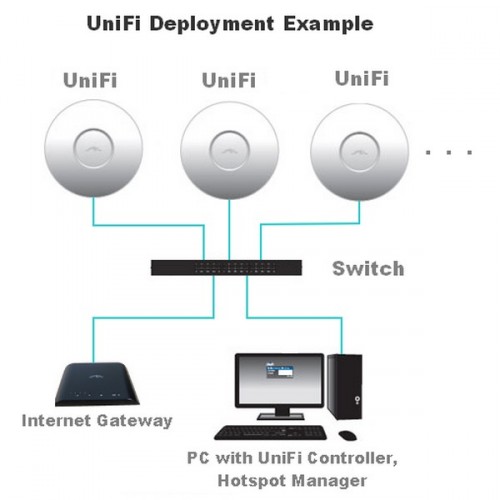
Tipuri și caracteristici ale punctelor de acces UniFi
| Pentru spații | ||
| - 2,4 GHz - 300 Mbps - raza de actiune -122 m - 802.11b/g/n |  |
|
| - 2,4 GHz - 300 Mbps - raza de actiune crescuta -183 m - 802.11b/g/n |  |
|
| - 450 Mb/s (2,4 GHz), 300 Mb/s (5 GHz) - raza de actiune -122 m - 802.11a/b/g/n - port gigabit |  |
|
| - bandă duală - 2,4 GHz, 5 GHz - raza de actiune -122 m - 802.11a/b/g/n/ac - port gigabit |  |
|
| în aer liber | ||
| - 5 GHz - 300 Mbps - raza de actiune 183 m - 802.11a/n |  |
|
| - 2,4 GHz - 300 Mbps - raza de actiune 183 m - 802.11b/g/n |  |
|
| - 2,4 GHz - 300 Mbps - raza de actiune 183 m - 802.11b/g/n - Tehnologie RF Multi-Lane (depășirea zgomotului aerian) |  |
|
| - bandă duală - 2,4 GHz, 5 GHz - 450 Mb/s (2,4 GHz), 1300 Mb/s (5 GHz) - raza de actiune -183 m - suport nou pentru bandă AC - 802.11a/b/g/n/ac - port gigabit |  |
|
Cerințe de sistem pentru controler
Controlerul software UniFi poate fi instalat pe Windows (XP, Vista, 7, 8) Linux și Mac. Distribuția este cel mai bine descărcată proaspăt - de pe site-ul oficial Ubiquiti (http://www.ubnt.com/download/#doc:unifi). Niciun special Cerințe de sistem neprezentat, totuși, pe mașinile mai vechi cu hardware slab (de exemplu, 512 MB RAM), programul va încetini.
Java este necesar pentru a funcționa, dacă nu este pe computer, programul de instalare îl va descărca și instala singur.
De asemenea, trebuie să rețineți că, dacă dvs Contîn Windows - în rusă, pot apărea probleme cu controlerul. Mai bine creează un nou record cu un nume de utilizator în engleză și instalați programul de sub el.
Procedura pentru implementarea unei rețele UniFi
Pasul 1. Montarea și conectarea punctelor de acces
Montam puncte de acces pe tavan sau pereti (extern pe un catarg sau perete). Elementele de fixare necesare pentru montare sunt incluse.
Le conectăm folosind un cablu de rețea cu un router și cu adaptoare PoE. Pornim alimentarea. Indicatori de punct de acces ar trebui să strălucească portocaliu, deoarece neconectat încă la rețea.
Pasul 2. Instalarea și configurarea controlerului software
Începem instalarea controlerului software UniFi. Instalarea durează literalmente secunde.
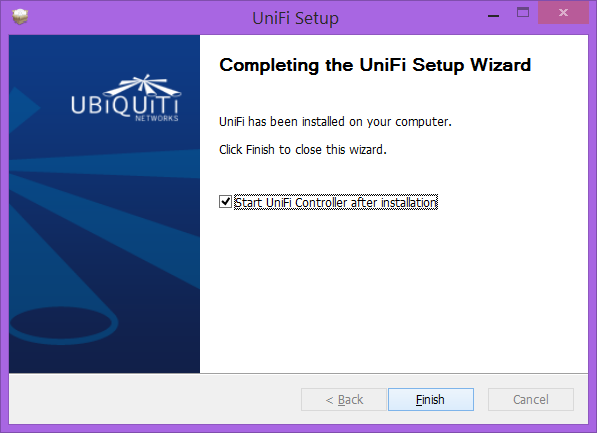
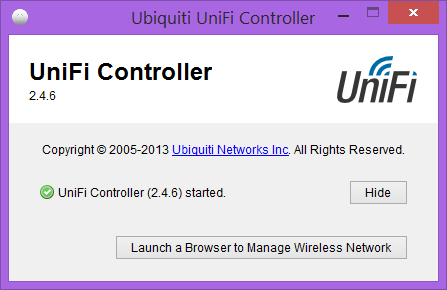
Dacă aveți probleme la pornirea controlerului (programul „se blochează” mult timp la inițializare și pornire, apoi raportează o eroare „ Serverul durează prea mult să pornească..", atunci acest lucru poate fi din mai multe motive:
- Ați instalat controlerul ca utilizator cu Chirilic în nume. Adică, calea către fișierele controlerului arată cam așa: C:\Users\Administrator\ Ubiquiti UniFi. În acest caz, trebuie să creați un utilizator cu un nume în latină (admin, de exemplu) și să instalați un controler de sub acesta pentru toți utilizatorii.
- Porturile care ar trebui utilizate de controler pentru funcționare sunt ocupate de alte procese. Ele pot fi folosite de un antivirus - încercați să-l dezactivați în timpul instalării și pornirii controlerului.
- Java nu este folosit pe computer în sine ultima versiune. Actualizați java.
- Omorâți acele procese Java care rulează în prezent și porniți din nou controlerul.
Ignorăm avertismentul că certificatul nu este de încredere. ÎN browser Chrome ar putea arata asa:
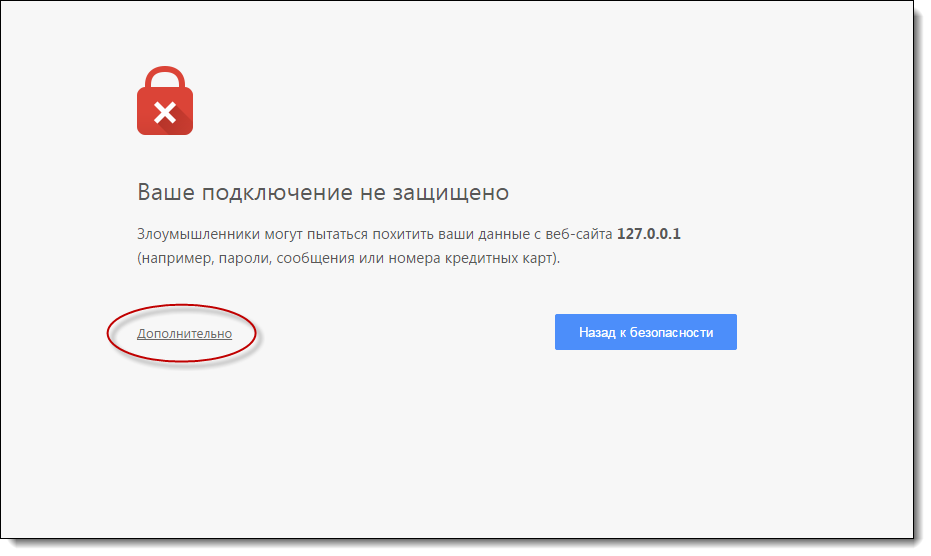
Faceți clic pe butonul „Avansat”, apoi - „accesați site-ul...”
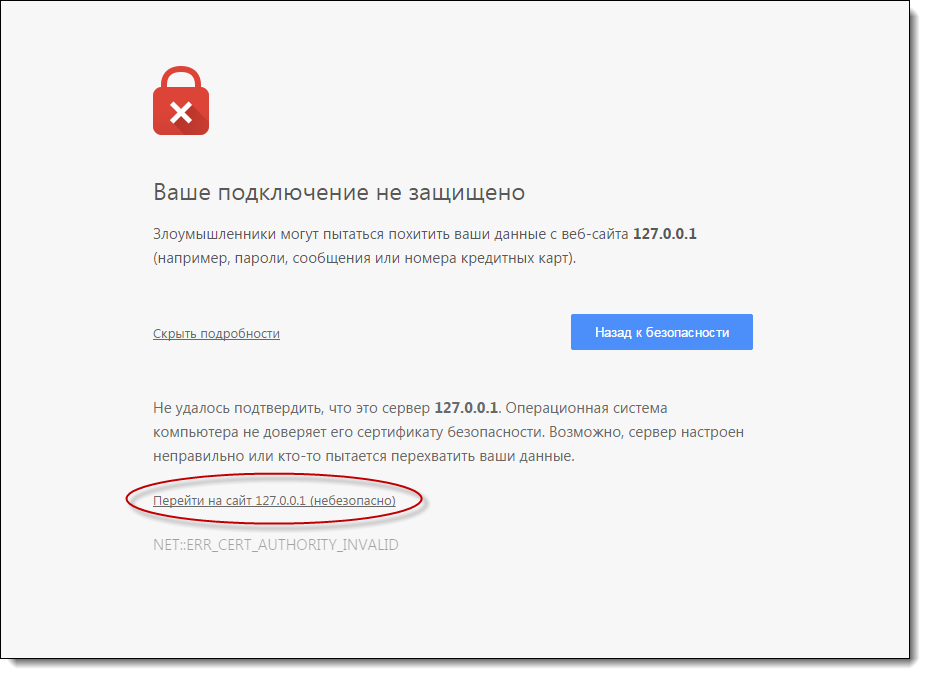
Selectăm țara (deoarece limba poate fi selectată doar în engleză), faceți clic pe Următorul.
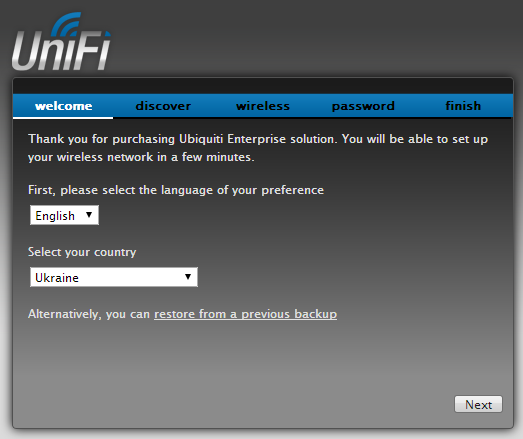
Următorul ecran - descoperire - este omis. Nu avem încă niciun hotspot.
În fila următoare, creați o rețea UniFi: introduceți numele rețelei (SSID) și parola de acces la rețea (cel puțin 8 caractere). De asemenea, puteți crea imediat acces deschis la rețeaua de oaspeți bifând caseta Activare acces pentru oaspeți și dând un nume rețelei de oaspeți.
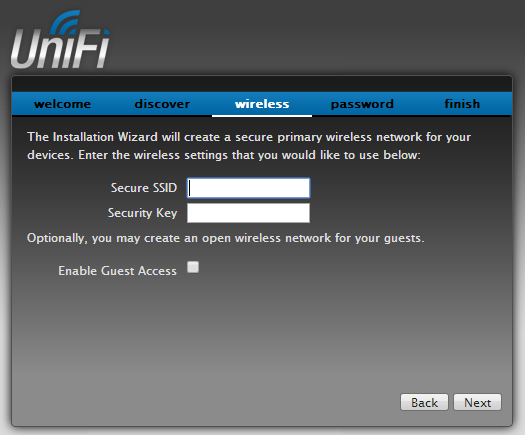
În fila următoare, setați parametrii pentru accesarea controlerului pentru a gestiona rețeaua: login și parola administrator. Câmp Confirmare - pentru a repeta parola.
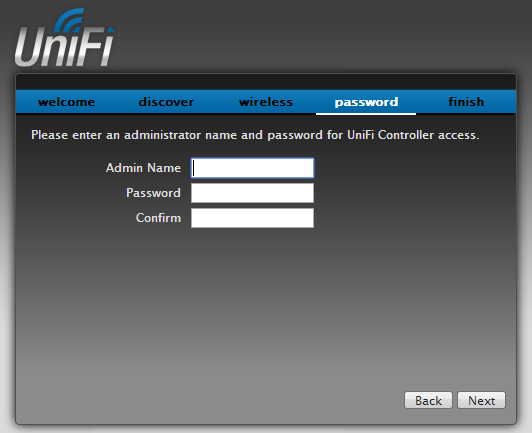
Tot, setările inițiale finalizat, programul ne va arăta pe ecranul de finisare numele rețelei noastre (și invitatul, dacă am creat-o), precum și login-ul administratorului. După ce faceți clic pe butonul de finalizare, setările vor fi salvate.
Pasul 3. Amplasarea punctelor de acces pe planul de etaj
Programul acceptă formatele PNG, JPG, GIF și Google Maps. Puteți încărca un plan de cameră în fila Hartă - faceți clic pe butonul din partea dreaptă a ecranului „Configurați hărți” => „Adăugați o hartă” și selectați fișierul de încărcat.
Computerul sau laptopul cu controlerul software și punctele de acces trebuie să fie pe aceeași subrețea. Apoi controlerul însuși va detecta punctele și ne va spune în fila Alerte că acestea trebuie conectate. Faceți clic pe butonul „Adop” vizavi de punctul UniFi conectat.
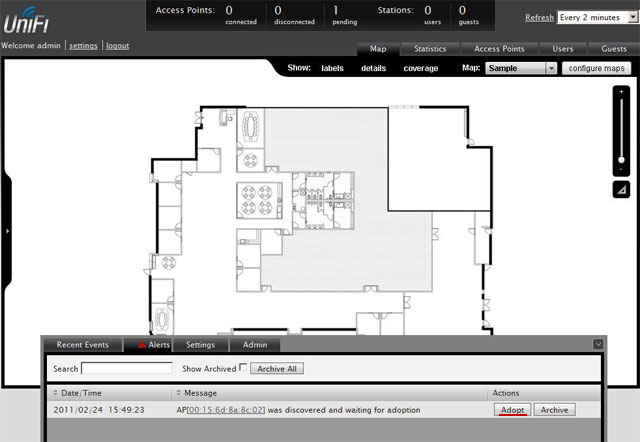
Rețineți că prima dată când conectați un hotspot UniFi, va dura ceva timp pentru a descărca configurația, software-ul și, eventual, actualizări. Trebuie să așteptați până la starea punctului din filă Puncte de acces nedefinit definitiv ca conectat.
Pentru a localiza un punct UniFi pe plan, trageți-l din partea stângă a ecranului (panou separat) către imaginea cu planul. Glisorul de pe plan este folosit pentru a ajusta scara, pictograma triunghi de sub glisor este folosită pentru a desena o linie pe hartă și pentru a indica filmarea acesteia.
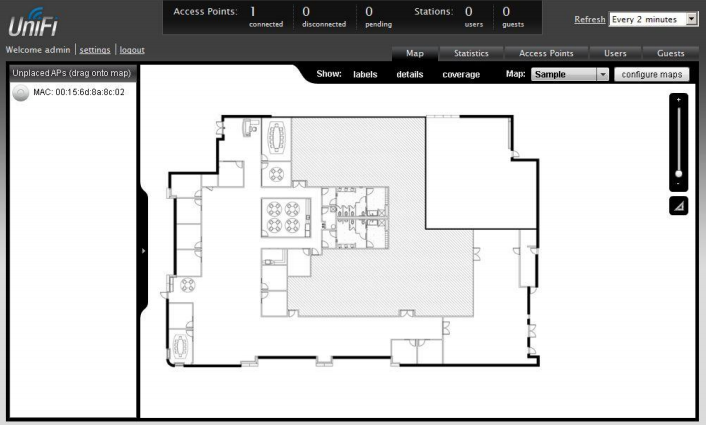
În viitor, va fi ușor să urmăriți starea punctelor de acces din plan. Punctele care sunt deconectate de la controler sau în stare izolata vor fi indicate cu roșu.
Dacă vă este frică să mutați un punct UniFi de pe hartă cu o „mișcare ușoară a mâinii”, îi puteți fixa poziția punând o pictogramă de lacăt.
Pasul 4 Configurați punctele UniFi
Meniul pentru setarea și vizualizarea proprietăților fiecărui dispozitiv este disponibil făcând clic pe pictograma roată de lângă punct. În setări, dacă doriți, puteți configura manual parametrii semnalului radio, puteți atribui o etichetă unui punct, puteți dezactiva utilizatorii etc.
De asemenea, un buton util este localizare. Când este apăsat, pictograma punctului de acces din planul camerei din controler începe să clipească, precum și indicația LED de pe punctul însuși.
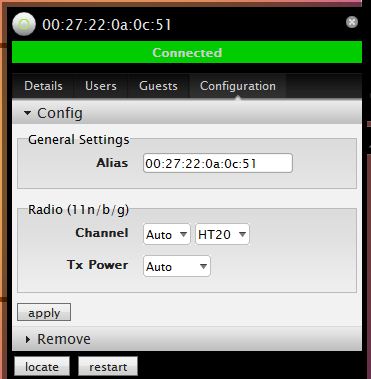
Pentru a configura un punct ca repetitor (repetitor), acesta trebuie să fie conectat la un router, comutator sau direct la un computer pentru a se conecta la controler.
După ce punctul repetitor UniFi este găsit de controler și instalat, accesați parametrii acestuia și pe fila Configurare din elementul Legături în sus fără fir din lista de dispozitive, selectați punctul de bază la care va fi conectat.

Acum, punctul nostru de releu UniFi poate fi deconectat de la router sau computer și instalat la locul potrivit. Acesta va fi indicat de o pictogramă mică de rețea radio pe planul camerei în interfața web a controlerului.
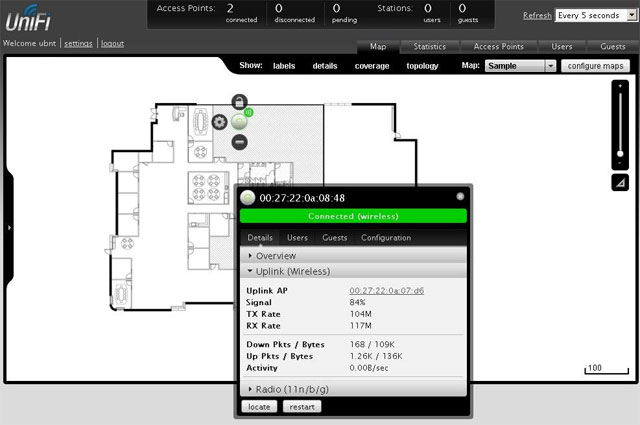
Întreaga instalare și configurare durează în general nu mai mult de câteva ore.
Rețeaua de oaspeți, limita de viteză pentru utilizatori etc. sunt configurate separat.
site-ul web
Instalarea controlerului UniFi
Controler pentru echipamente wireless UniFi prezentat ca un software multiplatform (Windows, Mac OS, Linux). Pentru munca sa aveți nevoie de:
- 1.6 sau mai mare
- numele PC-ului si utilizatorul sub care se realizeaza instalarea trebuie sa fie in limba latina!
- cea mai recentă versiune de pe site
Procesul de instalare este standard, nu are nuanțe și nu provoacă dificultăți.
Conectarea punctelor de acces UniFi la un controler de pe aceeași subrețea
Conectați punctul de acces UniFi la aceeași rețea ca și controlerul. Când controlerul îl detectează, inscripția va apărea în meniul de sus în așteptare 1. În partea de jos a filei Alerte va apărea un mesaj că un punct de acces UniFi cu o astfel de adresă MAC așteaptă să se conecteze la controler. Pentru a conecta un punct, faceți clic pe butonul de lângă acesta Adopta.
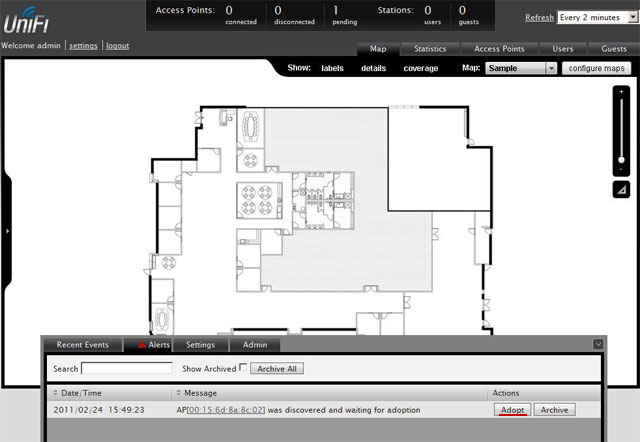
Dacă punctul de acces este definit ca gestionat de alții,înseamnă că a fost conectat anterior la un alt controler. În acest caz, trebuie să resetați punctul UniFi la setările din fabrică. Țineți apăsat butonul Resetare (timp de 5 secunde) de pe carcasa UniFi până când clipește. După aceea, punctul va fi resetat la setările din fabrică și poate fi conectat la controler.
Prima dată când vă conectați, punctul de acces se va deconecta de la controler de două ori pentru a instala software-ul și configurația în sine. Puteți urmări starea punctelor UniFi în filă Puncte de acces.
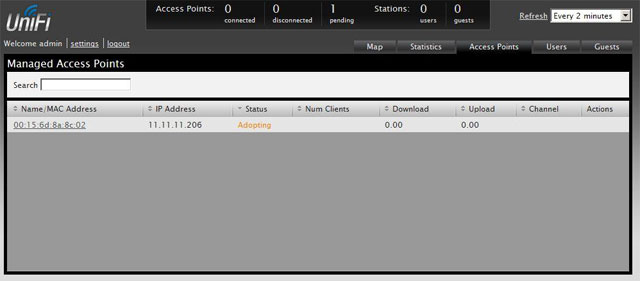
Dacă setările controlerului sunt setate să actualizeze automat firmware-ul punctelor UniFi și determină că punctul are nevoie de o actualizare, atunci timpul de conectare al punctului va fi de aproximativ 3 minute. Asa ca ai rabdare. În coloană stareîn acest caz se va indica starea Actualizare.

Când UniFi se conectează la controler, coloana stare se va indica starea conectat.
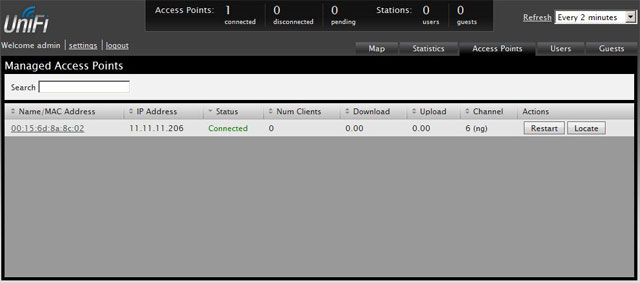
În partea de jos în setări Setări-Sistem punct de existență. Specifică adresa gateway-ului Poarta de acces sau o anumită adresă IP Personalizat, care puncte de acces verifică disponibilitatea. Dacă adresa IP specificată nu este disponibilă, atunci UniFi intră în stare izolatși deconectează dispozitivele client. Acest lucru permite, în caz de deteriorare a cablului, să nu țină clienții pe punctul wifi fără acces la Internet, ci să-i comute pe alte puncte wifi învecinate.
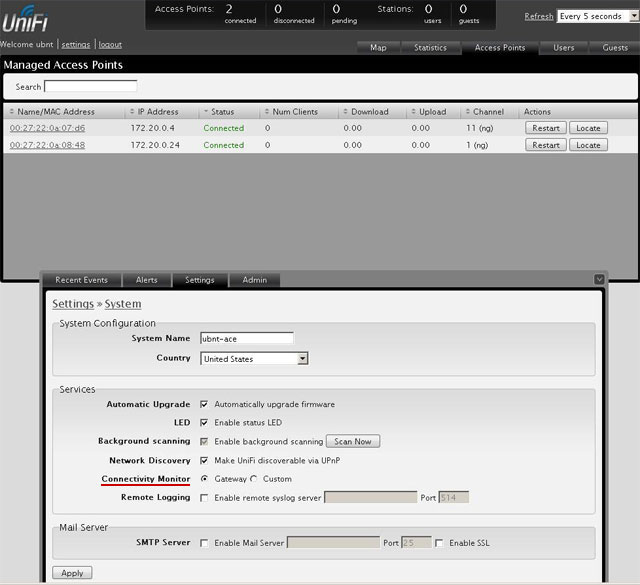
Locația hotspot-urilor pe hartă
Controlerul vă permite să încărcați imagini ale planurilor de etaj și să plasați puncte de acces UniFi pe acestea. Acest lucru este foarte util pentru a urmări problemele cu punctele.
Deschide o filă Hartă, apasa butonul configurați hărți, Apoi Adăugați o hartăși selectați o imagine cu un plan de etaj.
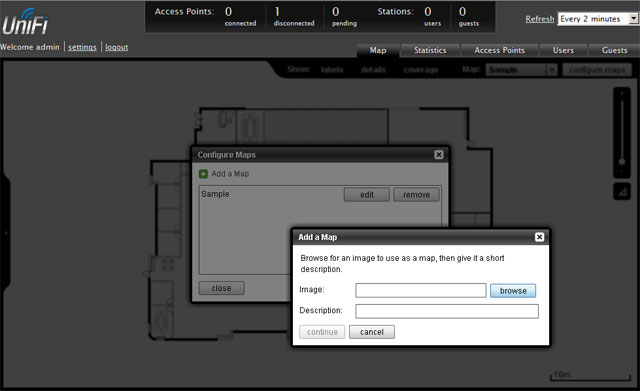
Glisorul din dreapta scalează imaginea. Rigla de sub glisor vă permite să trasați o linie pe imagine și să spuneți sistemului câți metri conține.
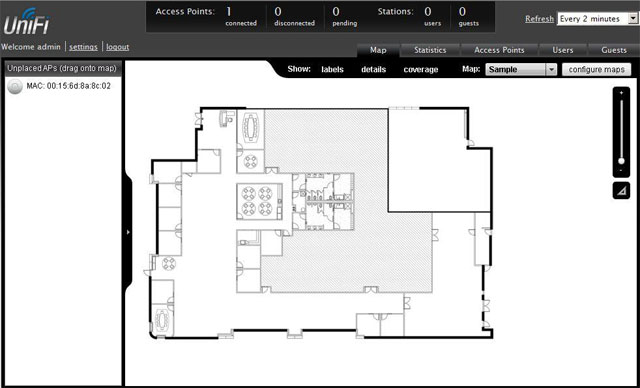
Pentru a poziționa punctele de acces UniFi pe planul de etaj, trageți-le din panoul din stânga pe hartă. Punctul poate fi fixat de la schimbarea accidentală prin apăsarea pictogramei de blocare.

Dacă punctul de acces se deconectează de la controler sau devine izolat, apoi va fi colorat în roșu pe planul etajului și pe filă Alerte va apărea un avertisment. În acest fel, va fi ușor de înțeles care punct are o defecțiune.
Pentru rețele wireless în aer liber, în loc de card grafic serviciul poate fi conectat Hărți Google. Pentru a conecta Google Maps, trebuie să obțineți o licență pentru a vă conecta la serverul de hărți folosind acest link.
Conectarea punctelor de acces UniFi la un controler dintr-o subrețea diferită
Controlerul vă permite să conectați nu numai punctele UniFi situate pe aceeași subrețea, ci și să gestionați punctele de ramificație la distanță. În același timp, managementul tuturor rețele fără fir executat central de la un singur controler.
Cu această configurație, traficul Wi-Fi al rețelelor de sucursale merge direct pe Internet și doar o cantitate mică de trafic de servicii este redirecționată către controlerul din biroul central.
Pentru a conecta punctele de la distanță la controler, acestea trebuie să specifice adresa IP a controlerului. Acest lucru se poate face în trei moduri:
- Determinarea adresei controlerului prin DNS;
- Determinarea adresei controlerului prin opțiunea DHCP 43;
- Setarea adresei controlerului printr-un utilitar special.
Determinarea adresei prin DNS
Dacă biroul la distanță are propriul său servere DNS, indică potrivirea dintre solicitarea UniFi și adresa telecomenzii de la sediul central.
Determinarea adresei prin opțiunea DHCP 43
Dacă serverul DHCP instalat la biroul de la distanță acceptă opțiuni de setare, puteți trece adresa serverului de la distanță în pachetul DHCP.
Exemplu de configurare pentru serverul ISC DHCP:
# …
Opțiune spațiu ubnt;
opțiunea ubnt.Cod-adresă UniFi 1 = adresă-IP;clasa „ubnt” (
potrivire dacă subșir (opțiune vendor-class-identifier, 0, 4) = "ubnt";
opțiunea vendor-class-identifier „ubnt”;
furnizor-opțiune-spațiu ubnt;
}subrețea 10.10.10.0 mască de rețea 255.255.255.0 (
interval 10.10.10.100 10.10.10.160;
opțiunea ubnt.UniFi-adresă 201.10.7.31; ### UniFi Controller IP ###
routere opționale 10.10.10.2;
opțiunea de difuzare-adresă 10.10.10.255;
opțiune domain-name-server 168.95.1.1, 8.8.8.8;
# …
}
# …
Setarea adresei controlerului prin utilitar
Cel mai simplu și drumul rapid conectarea punctelor de acces la ramuri este de a seta manual adresa controlerului.
Conectați computerul la aceeași subrețea ca și punctele de acces UniFi și rulați utilitarul Unifi Discover, care este instalat împreună cu controlerul. Controlerul de pe computer nu trebuie să funcționeze. Selectați un punct, faceți clic administrași introduceți adresa IP a controlerului. Controlerul va vedea punctul și îl va putea conecta.

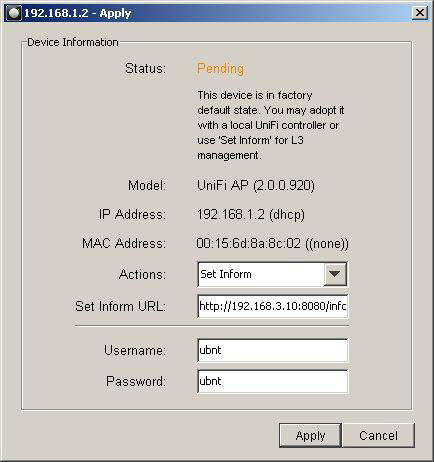
După conectarea punctului UniFi la controler și repornirea, trebuie să reînregistrați adresa controlerului.
Configurarea unui punct de acces UniFi ca repetitor (repetitor)
Pentru a configura un punct de acces UniFi ca repetitor (repetitor), deschideți fila în parametrii acestuia Configurație—Legături în sus fără fir, selectați punctul principal și faceți clic Selectați.

După aceea, punctul repetitor poate fi deconectat de la computer sau router și va funcționa în modul releu. Pe harta camerei, o pictogramă de canal radio va fi afișată lângă un astfel de punct.
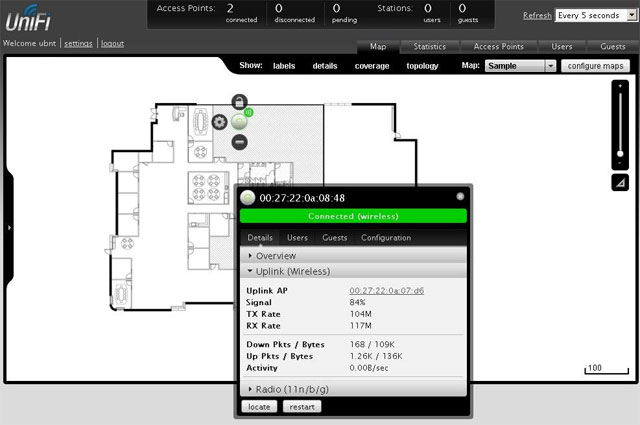
Dacă elementul de meniu Legături în sus fără fir Dacă nu, atunci este necesar să apăsați butonul „ localiza„, după care elementul de meniu necesar va apărea în setări.
Cu toate acestea, o astfel de conexiune va avea anumite dezavantaje:
- va cadea debitului, iar întârzierile vor crește pe măsură ce traficul este retransmis prin punctul de referință;
- Repetoarele trebuie să fie în zona de acoperire a punctului principal. Din acest motiv, jumătate din aria de acoperire a repetoarelor va fi utilizată ineficient.
- Punctul repetitor se conectează numai la punctul principal conectat prin cablu. Nu puteți conecta un repetor la același repetor.
- Nu pot fi conectate mai mult de 4 puncte repetoare la un punct de acces principal cu o conexiune prin cablu.
